Môže existovať veľa prípadov, keď nechcete, aby sa ikony na pracovnej ploche zobrazovali, napríklad počas online stretnutí, pri snímaní snímok obrazovky atď. V takýchto prípadoch by bolo najlepšie dočasne skryť ikony na ploche vášho počítača so systémom Windows 10. Existujú dva spôsoby, ako môžete skryť ikony na ploche, ktoré sú vysvetlené nižšie.
Metóda 1: Dočasne skryte všetky ikony na pracovnej ploche pomocou kontextovej ponuky na pracovnej ploche
Krok 1: Kliknite pravým tlačidlom myši kdekoľvek na prázdnom mieste na pracovnej ploche a kliknite na ikonu vyhliadka v kontextovej ponuke otvorte podponuku. Rozbaľte Zobraziť ikony na ploche okamžite skryjete všetky ikony na pracovnej ploche.

Metóda 2: Dočasne skryte všetky ikony na pracovnej ploche pomocou editora databázy Registry
Riešenie 1
Krok 1: Stlačte Kláves Windows + R spolu na klávesnici a otvorte Bež box. Typ Regedit v poli otvorte Editor registrov.

Krok 2: V Editor registrov okne prejdite na cestu nižšie:
HKEY_CURRENT_USER \ Software \ Microsoft \ Windows \ CurrentVersion \ Policies \ Explorer
Ďalej kliknite pravým tlačidlom myši na pravú stranu okna, do prázdnej oblasti vyberte Nový > Hodnota DWORD (32-bitová).
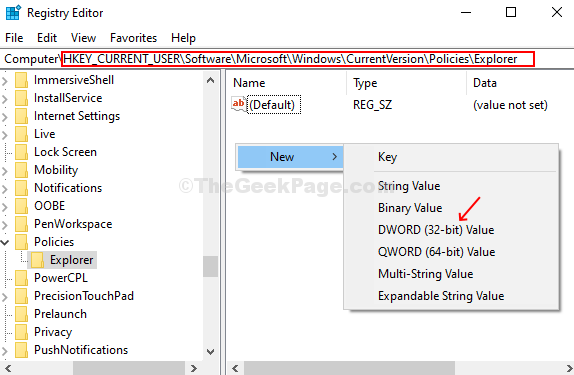
Krok 3: Pomenujte DWORDHodnota ako NoDesktop a udrieť Zadajte.
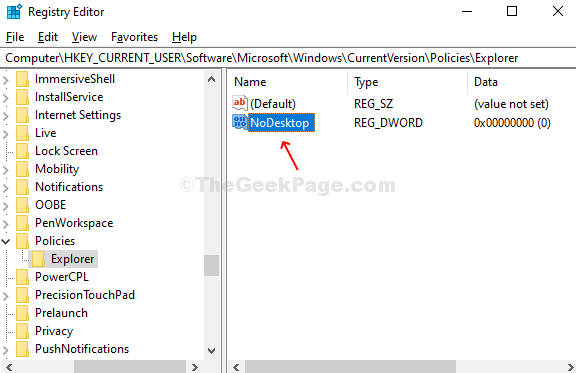
Krok 4: Dvakrát kliknite na ikonu DWORD a nastaviť Hodnotové údaje do 1a stlačte Ok na uloženie zmien. Aby boli zmeny účinné, reštartujte počítač.
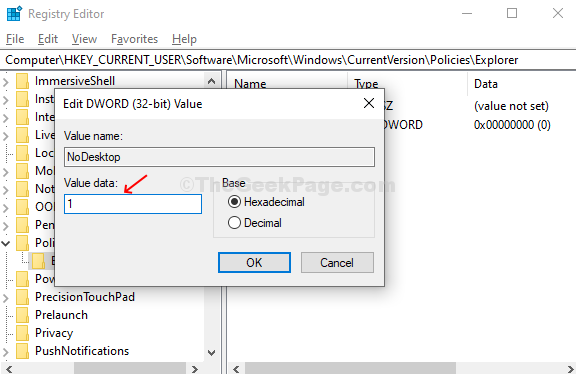
*Poznámka: Ak Prieskumník kľúč chýba pod Postupy, môžete ho vytvoriť manuálne. Postupujte podľa pokynov uvedených nižšie.
Krok 1: Dvakrát kliknite na Postupy kľúč vľavo, vyberte Nový, kliknite na Kľúč.
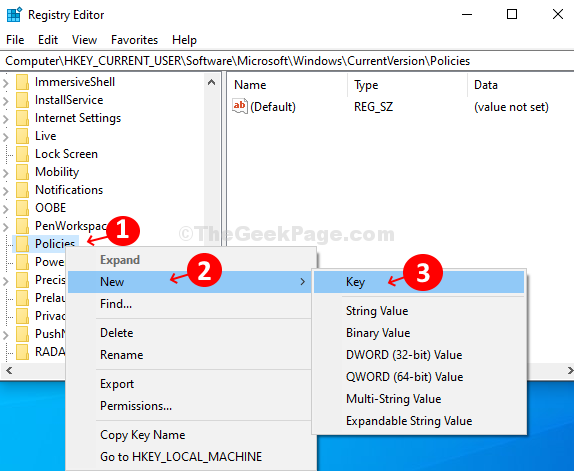
Krok 2: Pomenujte kľúč ako Prieskumník.
Riešenie 2
Krok 1: Prípadne môžete ikony na pracovnej ploche dočasne skryť tak, že prejdete na cestu nižšie:
HKEY_CURRENT_USER \ Software \ Microsoft \ Windows \ CurrentVersion \ Explorer \ Advanced
Na pravej strane okna vyhľadajte a dvakrát kliknite na HideIcons.
Krok 2: Zmeniť Hodnotové údaje do 1 a stlačte Ok na uloženie zmien. Aby boli zmeny účinné, reštartujte počítač.



